设置Outlook读出电子邮件
您可能知道“文本转语音”功能。您是否曾尝试过 让 Outlook 为您读出电子邮件? 设置Outlook读出电子邮件不仅是 MS Outlook,您还可以让 MS Office 中的其他应用程序只需单击一下即可读出所选文本。
在我们继续设置 Outlook 并使其读取电子邮件或选定的文本之前,请了解:
- 语音和语速将与控制面板中安装的默认语音一致。但是,您可以根据需要随时对其进行自定义。
- Outlook 或任何其他使用此方法设置的 MS Office 应用程序都需要您选择文本,然后才能大声读出选择内容。
- 以下步骤仅适用于 Windows 11/10/ 及更高版本。
请注意,“ 文本转语音 ”与“ 讲述人 ”完全不同,后者是内置功能,仅读出按键,而不会读出您在 Office 文档或电子邮件中输入或接收的文本。
推荐:同步文件夹中的一个或多个项目与Outlook错误不匹配
设置 Outlook 以读出电子邮件
设置Outlook 读出电子邮件
- 打开 Outlook 。
- 查看 MS Outlook 功能区顶部的快速启动栏。它应该是 Outlook 窗口左上角 Outlook 图标旁边的一个小工具栏。单击最右边的按钮,表示倒三角形上方的栏。
- 在单击黑色三角形后出现的下拉菜单中,选择 更多命令…
- 您将看到一个对话框,左侧窗格中显示可用命令,右侧窗格中显示 MS Outlook 快速启动工具栏中的命令。在对话框顶部,选择 所有命令。
- 从对话框左侧窗格的列表中,选择 说话。浏览所有命令可能是一项艰巨的任务,因此请按 年代 输入您的关键字。这将仅旋转以 S 开头的命令,并帮助您轻松找到“朗读”命令。
- 按 添加 添加 说话 命令移动到对话框的右侧窗格,从而移动到 MS Outlook 的快速启动工具栏。
- 点击 好的 关闭对话框。
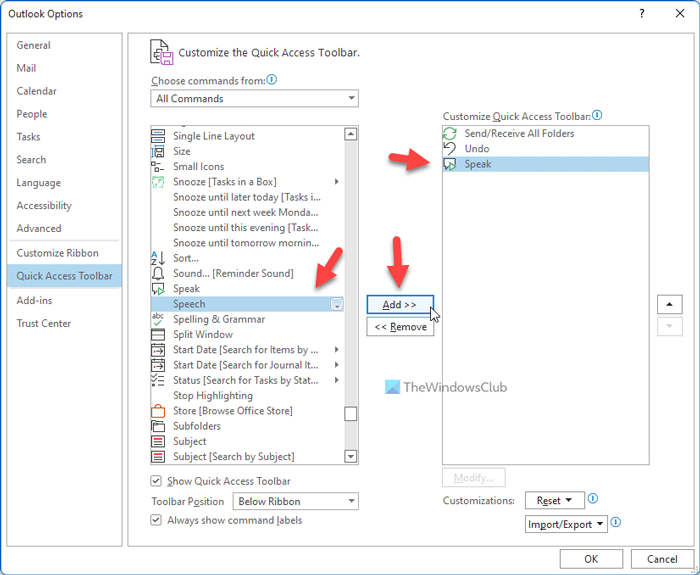
现在,您可以在 Outlook 功能区上方的快速启动工具栏上看到“朗读”按钮。它有一个气泡图标。要使用它,您只需选择您希望 MS Outlook 为您朗读的电子邮件中的文本,然后单击朗读按钮。
推荐:在Debian 12 bookworm Linux中重置Root密码
如果您希望改变语音速度,请转到控制面板 -> 语音识别,选择文本到语音选项,然后在那里进行更改。
如何让 Outlook 大声读出电子邮件?
要让 Outlook 在 Windows 上大声朗读电子邮件,您可以按照上述指南操作。您需要做的就是添加 说话 命令。为此,请打开 自定义快速访问工具栏 面板,选择 所有命令 并添加 说话 命令。然后,保存更改并使用它来大声朗读电子邮件。
Outlook 能朗读电子邮件吗?
是的,Outlook 桌面客户端可以朗读电子邮件。您无需手动阅读电子邮件,因为您可以让 Outlook 在您的计算机上大声朗读电子邮件。虽然此功能默认处于禁用状态,但您可以按照上述指南将其打开。
相同的方法适用于向 Microsoft Word 和其他 Office 应用程序添加朗读选项

